Erhöhung des Speichers für die Leistung
Celoxis ist so konfiguriert, dass es maximal 4 GB Arbeitsspeicher verwendet. Dies ist für die meisten Fälle ausreichend, Sie können diesen Wert jedoch erhöhen, wenn Sie eine große Installation oder mehr RAM haben.
- HaltCeloxis!
- Erhöhen Sie den Speicher wie unten beschrieben
- Start Celoxis.
Wir werden nun sehen, wie wir den Celoxis zugewiesenen Speicher auf 8 GB (d. h. 8192 MB) erhöhen können
Wenn Celoxisals Windows-Dienst installiert ist
- Navigieren Sie zu
<Celoxis-Install-Dir>/psa_15.0.x/binund laufenceloxisw.exe. - Klicken Sie auf die Registerkarte Java.
- eingeben 8192 in der Maximaler Speicherpool Feld.
- Klicken Sie auf OK.
Falls Celoxisnicht als Windows-Dienst installiert
- Klicken Sie mit der rechten Maustaste auf Arbeitsplatz.
- Klicken Sie auf Eigenschaften.
- Klicken Sie auf die Registerkarte Erweitert (oder klicken Sie in Windows Vista auf Erweiterte Systemeinstellungen).
- Klicken Sie auf die Schaltfläche Umgebungsvariablen
- Klicken Sie unter Systemvariablen auf Neu.
- Setzen Sie den Variablennamen auf CATALINA_OPTS und variabler Wert auf -Xms512M -Xmx8192M
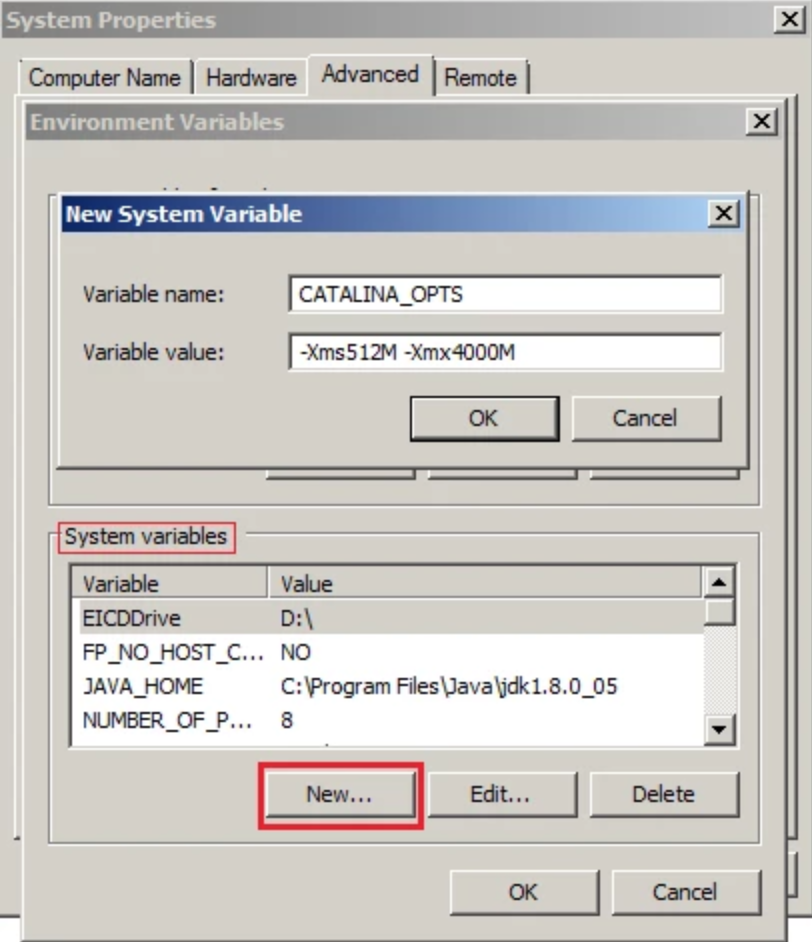
- Klicken Sie auf OK.
- Klicken Sie auf der Registerkarte Erweitert auf OK, um das Fenster zu schließen.
- Öffnen Sie ein Terminal und melden Sie sich als der Benutzer an, der startetCeloxis.
- Hinzufügen: export CATALINA_OPTS=-Xms512M -Xmx8192M in die Startdatei des Benutzers (z.B.
.profile) - Speichern Sie die Datei.
- Abmelden und wieder anmelden.